No Windows 11, a descoberta de rede é o recurso que permite visualizar e acessar outros computadores na rede local e, neste guia, você aprenderá as etapas para corrigi-lo. Ao ativar o recurso, a guia”Rede”no Explorador de Arquivos preencherá os dispositivos (computadores, impressoras, etc.) disponíveis na rede local, dando a você acesso aos recursos, incluindo compartilhamentos de rede e impressoras.
Como a descoberta de rede nem sempre funciona conforme o esperado, no Windows 11, você pode solucionar o problema garantindo que o recurso esteja ativado, os serviços e protocolos necessários estejam em execução, o firewall não esteja bloqueando os recursos, e você pode até redefinir a pilha de rede para corrigir o problema.
Este guia ensinará as etapas para solucionar problemas e corrigir a descoberta de rede no Windows 11.

Corrija o recurso de habilitação da descoberta de rede no Windows 11
Para habilitar a descoberta de rede no Windows 11, siga estas etapas:
Abra Configurações no Windows 11.
Clique em Rede e internet.
Clique em Ethernet guia.
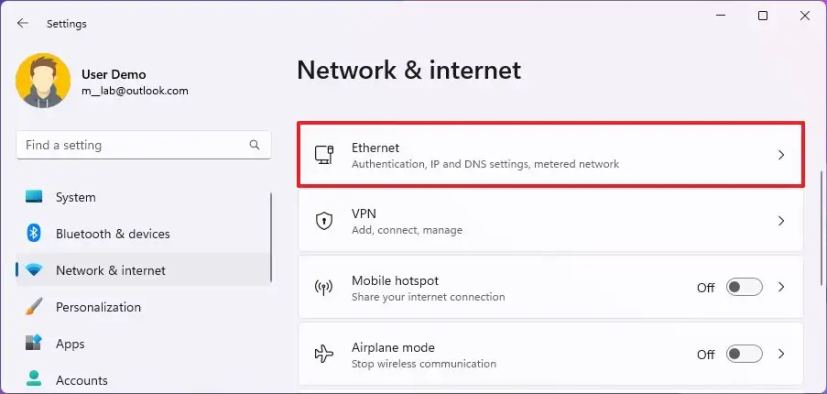 Nota rápida: Se você tiver uma conexão sem fio, clique em Wi-Fi e nas opções de propriedades da conexão para acessar as configurações do adaptador.
Nota rápida: Se você tiver uma conexão sem fio, clique em Wi-Fi e nas opções de propriedades da conexão para acessar as configurações do adaptador.
Na seção”Tipo de perfil de rede”, selecione o tipo de perfil Privado.
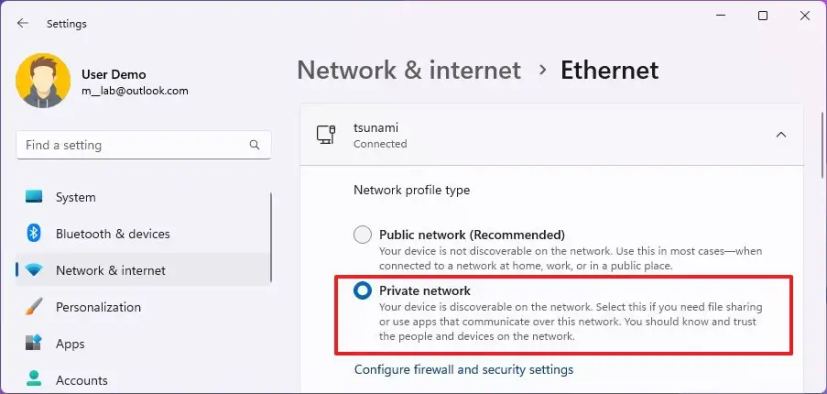
Clique na guia “Configurações de rede avançadas”.
Na seção”Mais configurações”, clique em “Configurações de compartilhamento avançadas”.
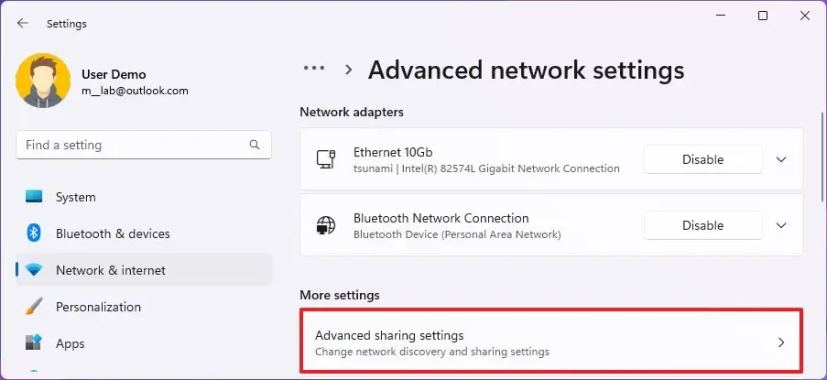
Clique na configuração Redes privadas.
Ative o botão Descoberta de rede switch.

Marque a opção “Configurar dispositivos conectados à rede automaticamente”.
Depois de concluir as etapas, o File Explorer mostrará os dispositivos por meio da página”Rede”.
A página”Configurações de compartilhamento avançadas”também inclui a opção de habilitar a descoberta de rede para redes públicas e até mesmo para todas as redes. No entanto, geralmente, você só precisa permitir a descoberta em uma rede privada.
Corrigir a descoberta de rede iniciando os serviços necessários
Para determinar e corrigir se os serviços necessários para a descoberta de rede estão em execução no Windows 11, siga estas etapas:
Abra Iniciar.
Pesquise Serviços e clique no resultado superior para abrir o aplicativo.
Confirme o “DNS Client,””Function Discovery Provider Host,””Function Discovery Resource Publication,””SSDP Discovery,” e “UPnP Device Host” estão em execução.
Clique duas vezes no serviço que não está em execução (se aplicável).

Na opção”Tipo de inicialização”, use o menu suspenso e selecione a opção Automático.

Na seção”Status do serviço”, clique no botão Iniciar.
Repita as etapas 4 a 6 para ativar os serviços restantes.
Clique no botão Aplicar.
Clique no botão OK.
Após Ao concluir as etapas, abra a guia”Rede”no Explorador de Arquivos e confirme se a descoberta de rede está funcionando.
Corrigir a descoberta de rede, permitindo o protocolo SMB no Windows 11
Se a descoberta de rede estiver funcionando , mas alguns dispositivos estão faltando, como um computador antigo, disco rígido conectado à rede ou Network-Attached Storage (NAS), é possível que esses dispositivos ainda dependam da versão antiga do Bloco de mensagens do servidor ( protocolo SMB).
Não é recomendado usar SMBv1 por motivos de segurança, mas se você precisar acessar dispositivos usando Network Discovery, pode ser necessário habilitar o recurso.
Para habilitar SMB versão 1 no Windows 11 , siga estas etapas:
Abra Configurações.
Clique em Aplicativos.
Clique no botão Guia Recursos opcionais.
Na seção”Configurações relacionadas”, clique na configuração “Mais recursos do Windows”.

Expanda a ramificação SMB 1.0/CIFS File Sharing Support.
Selecione a opção SMB 1.0/CIFS Client.

Clique no botão OK.
Clique no botão Reiniciar agora botão.
Depois de concluir as etapas, abra o Explorador de Arquivos e, na guia Rede, você verá os dispositivos ausentes.
Corrigir descoberta de rede configurando o firewall no Windows 11
Caso o firewall esteja bloqueando a Descoberta de Rede, você não poderá ver os dispositivos de rede no Explorador de Arquivos.
Para permitir a descoberta de rede pelo firewall, siga estas etapas:
Abra Iniciar.
Pesquise Segurança do Windows e clique no resultado superior para abrir o aplicativo.
Clique em Firewall e proteção de rede.
Clique em “Permitir um app através do firewall” opção.
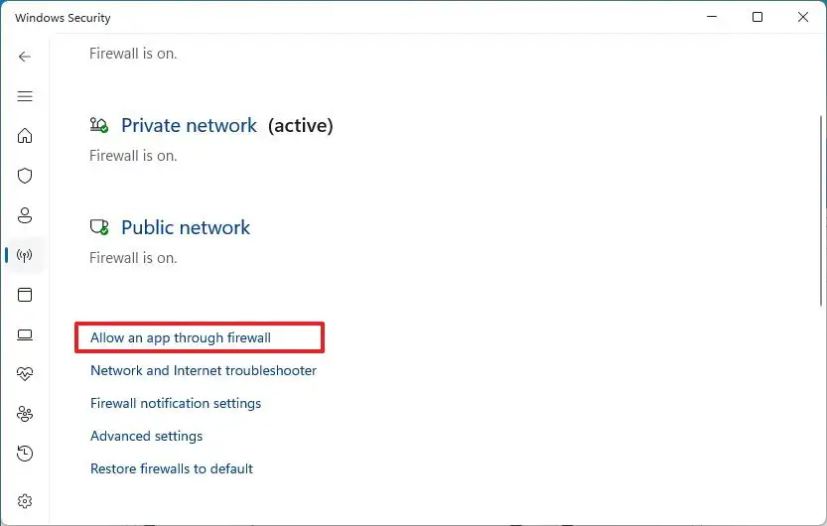
Clique no botão Alterar configurações.
Verifique o recurso Network Discovery.
Verifique as opções Privado e Público.

Clique no botão OK.
Depois de concluir as etapas, o firewall permitirá que o dispositivo descubra outros computadores na rede.
Corrigir o adaptador de redefinição da descoberta de rede no Windows 11
Se você ainda não conseguir visualizar os dispositivos na rede no Explorador de arquivos, tente redefinir o adaptador de rede para resolver o problema. Este processo redefinirá todos os componentes de rede e restaurará as configurações padrão, o que pode ajudar a corrigir problemas de descoberta de rede. Se você tiver um adaptador sem fio, será necessário reconectar manualmente à rede após a redefinição.
Para redefinir as configurações do adaptador de rede para corrigir problemas de descoberta de rede no Windows 11, siga estas etapas:
Abra Configurações.
Clique em Rede e Internet.
Clique em Configurações de rede avançadas opção.

Na seção”Mais configurações”, clique na opção Redefinição de rede.

Clique no botão Redefinir agora.

Clique em Sim para confirmar.
Clique no botão Fechar .
Reinicie o computador.
Depois de concluir as etapas, os adaptadores serão redefinidos e talvez seja necessário reinstalar outro software de rede conforme necessário e você terá que se reconectar à rede sem fio.
Após as etapas de solução de problemas, abra o File Explorer Página”Rede”e habilite a descoberta de rede clicando na opção “Ativar descoberta de rede e compartilhamento de arquivos” e escolha a opção “Não, torne a rede que estou conectado em uma rede privada” opção.
@media only screen and (min-width: 0px) and (min-height: 0px) { div[id^=”bsa-zone_1659356403005-2_123456″] { min-width: 300px ; altura mínima: 250px; } } Tela somente @media e (largura mínima: 640px) e (altura mínima: 0px) { div[id^=”bsa-zone_1659356403005-2_123456″] { largura mínima: 300px; altura mínima: 250px; } }
